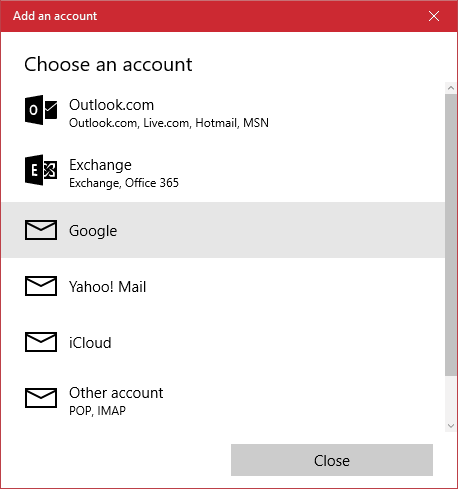
Actuellement, vous utilisez l'application Courrier et calendrier dans Windows 10. Comme il s'agit d'un produit fabriqué par Microsoft, vous vous demandez peut-être s'il est possible d'ajouter votre compte Gmail afin de recevoir votre courrier et d'afficher les horaires de votre calendrier Google.
Oui, c'est possible, et la tâche n'est pas difficile alors gardez votre pantalon relevé. C'est une fonctionnalité prise en charge qui, de notre point de vue, fonctionne très bien et devrait être utilisée par tous ceux qui ont un compte Gmail actif.
Comment ajouter Gmail à l'application Windows 10 Mail :
Vous devez d'abord ouvrir l'application Mail et cliquer sur l'icône Paramètres en bas. C'est l'icône qui ressemble à un engrenage ou à toute autre icône de paramètres de l'ère moderne. Une fois cela fait, cliquez sur l'option qui dit "Gérer les comptes" et à partir de là, cliquez sur "Ajouter un compte".
À partir de là, les utilisateurs devraient voir une liste d'options supplémentaires, cliquez simplement sur Google et préparez-vous pour l'écran de connexion. C'est ici que vous devrez entrer les informations de votre compte, qui incluent votre nom d'utilisateur et votre mot de passe. Une fois cela fait, appuyez sur le bouton qui dit "Autoriser" et vous êtes prêt à partir.
Oui, c'est tout, rien d'autre.
Comment ajouter Gmail à l'application Calendrier de Windows 10 :
Maintenant, cela revient à ajouter votre compte Gmail à l'application Windows 10 Mail. Vous savez, Microsoft aurait pu faciliter les choses en permettant à l'application Calendrier d'ajouter automatiquement tout compte ajouté à l'application Mail pour l'inverse.
Pour le faire, lancez l'application Calendrier et cliquez sur l'icône Paramètres située en bas. L'étape suivante consiste à cliquer sur « Gérer les comptes » puis sur « Ajouter des comptes » afin d'accéder à la liste des options. Enfin, cliquez simplement sur le bouton "Google" et continuez à partir de là.
Une fois que tout est terminé, vos rendez-vous et tout le reste apparaîtront dans l'application Calendrier comme s'ils étaient là depuis le début.
HISTOIRES CONNEXES QUE VOUS DEVEZ VÉRIFIER :
- Microsoft publie des mises à jour mineures pour Mail et Calendrier, Windows Maps et Wunderlist
- La dernière version Insider Preview apporte de nouvelles fonctionnalités de messagerie et de calendrier
- Les applications de messagerie et de calendrier Outlook pour Windows 10 Mobile prennent désormais en charge les boîtes de réception liées

![Échec du déploiement avec HRESULT: 0x80080204 [Réparer]](/f/54047f7c8cfc0752a630dc555b07e926.png?width=300&height=460)
